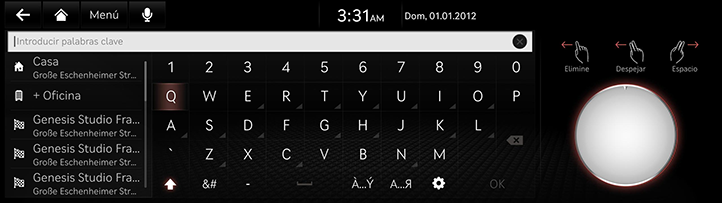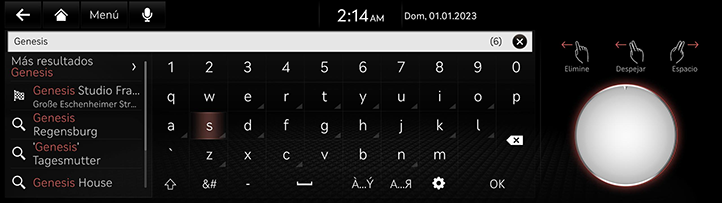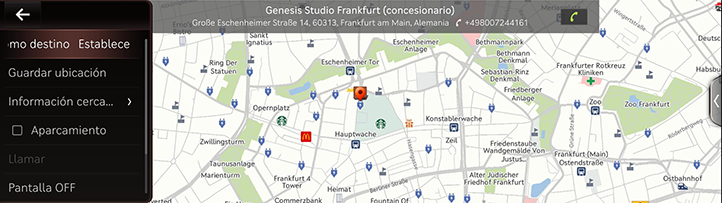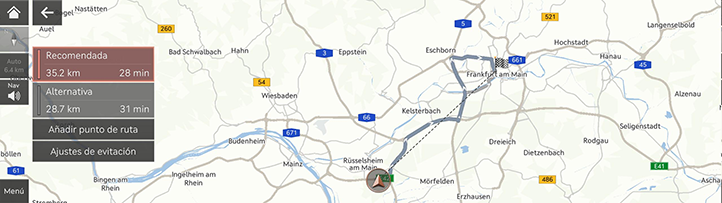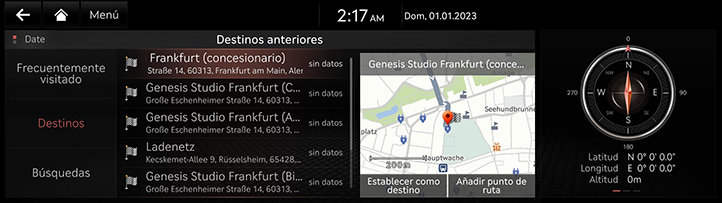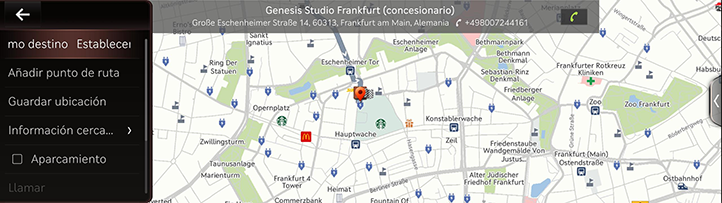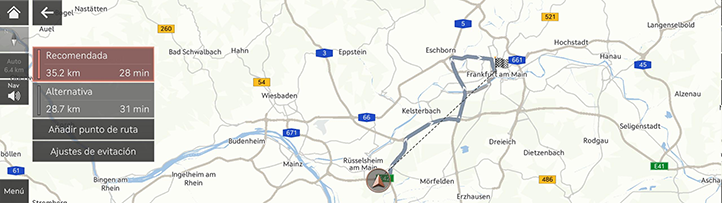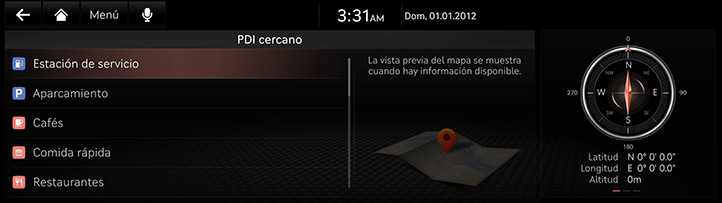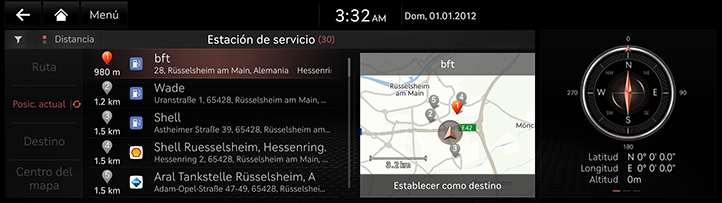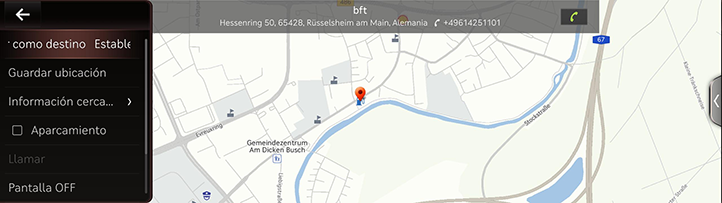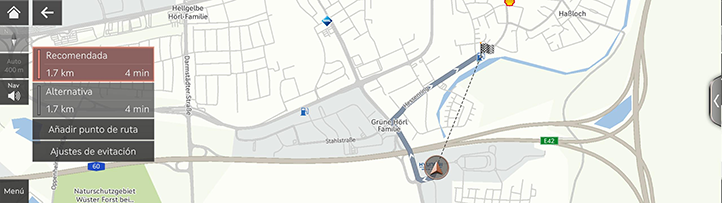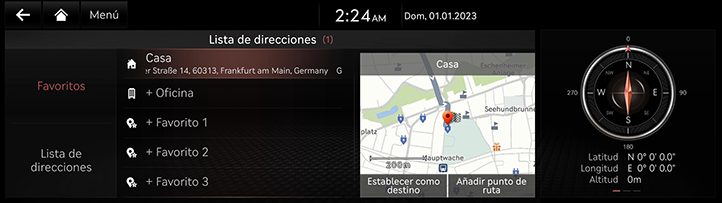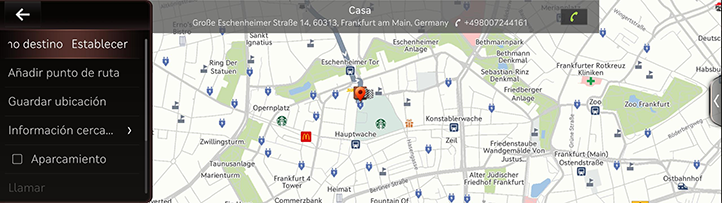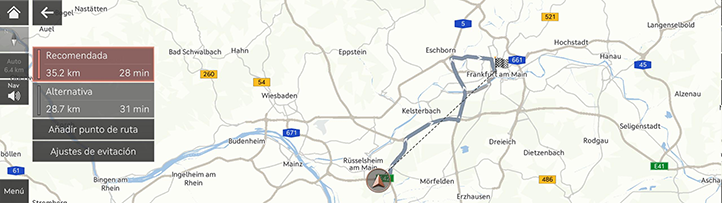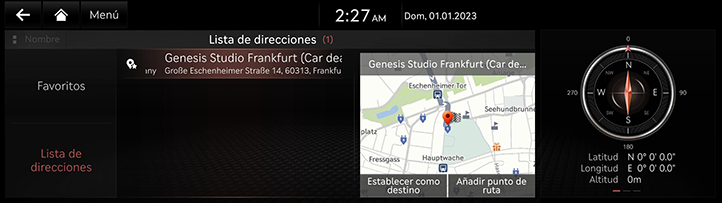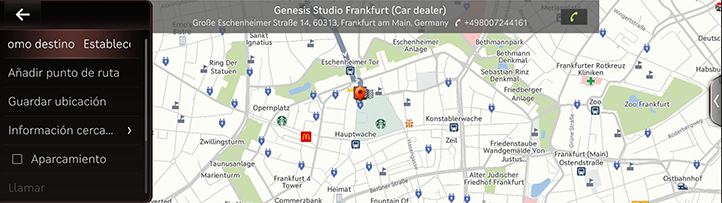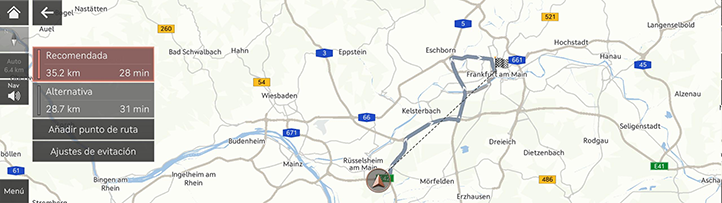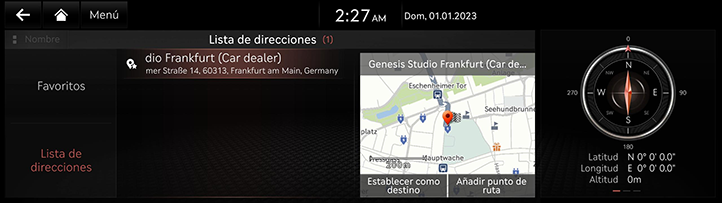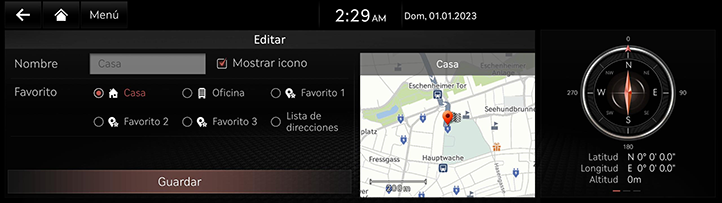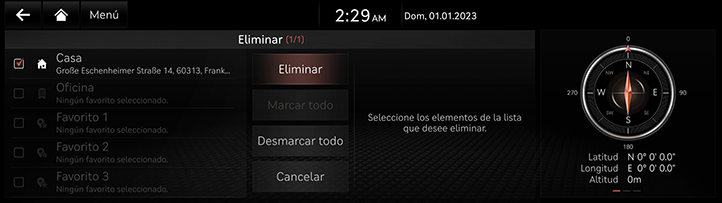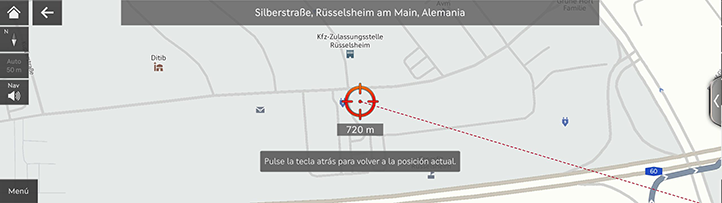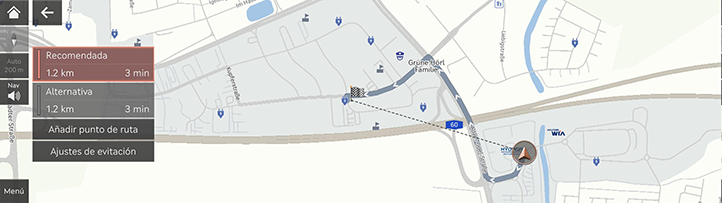Búsqueda del destino
Configuración del destino por búsqueda
Establece un destino mediante la introducción del nombre, la dirección o las coordenadas del POI.
- Pulse [Menú de navegación] > [Buscar] en la pantalla de inicio.
O pulse [ ] en la pantalla del mapa.
] en la pantalla del mapa.
|
|
- Introduzca una palabra clave y pulse [Aceptar].
|
|
- Seleccione la ubicación deseada y pulse [Establecer como destino].
|
|
- [Añadir punto de ruta]: edite la ruta añadiendo un punto de paso. Esta opción solo está disponible cuando se ha establecido un destino.
- [Guardar ubicación]: agrega la ubicación al lugar guardado.
- [Información cercana]: establece la categoría de puntos de interés que se mostrará en la pantalla del mapa.
- [Aparcamiento]: muestra los aparcamientos alrededor del destino.
-
[Llamada]/[
 ]: Hace una llamada telefónica. Si no hay ningún número de teléfono guardado o el Bluetooth no está conectado, la llamada no estará disponible.
]: Hace una llamada telefónica. Si no hay ningún número de teléfono guardado o el Bluetooth no está conectado, la llamada no estará disponible.
- [Pantalla apagada]: Apaga la pantalla.
- [Manual web]: Muestra el código QR para el manual de la función correspondiente.
- [Pantalla dividida]: muestra la pantalla dividida.
- Seleccione la ruta que desee.
|
|
- [Recomendado]: guía la ruta óptima hacia el destino al considerar la información del tráfico en tiempo real, la distancia y el costo.
- [Alternativa]: guía la ruta alternativa hacia el destino.
- [Añadir punto de ruta]: edite la ruta añadiendo un punto de paso.
- [Opciones para evitar]: ajuste las opciones de ruta que quiera evitar.
|
,Nota |
|
Configuración del destino por destinos anteriores
Establece el destino anterior como destino.
- Pulse [Menú de navegación] > [Destinos anteriores] en la pantalla de inicio.
|
|
- Seleccione la ubicación deseada y pulse [Establecer como destino].
|
|
- [Añadir punto de ruta]: edite la ruta añadiendo un punto de paso. Esta opción solo está disponible cuando se ha establecido un destino.
- [Guardar ubicación]: agrega la ubicación al lugar guardado.
- [Información cercana]: establece la categoría de puntos de interés que se mostrará en la pantalla del mapa.
- [Aparcamiento]: muestra los aparcamientos alrededor del destino.
-
[Llamada]/[
 ]: Hace una llamada telefónica. Si no hay ningún número de teléfono guardado o el Bluetooth no está conectado, la llamada no estará disponible.
]: Hace una llamada telefónica. Si no hay ningún número de teléfono guardado o el Bluetooth no está conectado, la llamada no estará disponible.
- [Pantalla apagada]: Apaga la pantalla.
- [Manual web]: Muestra el código QR para el manual de la función correspondiente.
- [Pantalla dividida]: muestra la pantalla dividida.
- Seleccione la ruta que desee.
|
|
- [Recomendado]: guía la ruta óptima hacia el destino al considerar la información del tráfico en tiempo real, la distancia y el costo.
- [Alternativa]: guía la ruta alternativa hacia el destino.
- [Añadir punto de ruta]: edite la ruta añadiendo un punto de paso.
- [Opciones para evitar]: ajuste las opciones de ruta que quiera evitar.
Configuración del destino por el POI
Establece un destino mediante distintas categorías de instalaciones.
- Pulse [Menú de navegación] > [PDI cercano] en la pantalla de inicio.
También puede pulsar [Menú] > [Información cercana] > [PDI cercano] en la pantalla del mapa.
|
|
- Pulse la instalación deseada.
|
|
- [Ruta]: busca las instalaciones que hay en la ruta.
- [Posición actual]: busca instalaciones cerca de la ubicación actual.
- [Destino]: busca instalaciones cerca del destino o el punto de paso.
- [Centro del mapa]: busca instalaciones cerca de la ubicación seleccionada.
- Seleccione la ubicación deseada y pulse [Establecer como destino].
|
|
- [Añadir punto de ruta]: edite la ruta añadiendo un punto de paso. Esta opción solo está disponible cuando se ha establecido un destino.
- [Guardar ubicación]: agrega la ubicación al lugar guardado.
- [Información cercana]: establece la categoría de puntos de interés que se mostrará en la pantalla del mapa.
- [Aparcamiento]: muestra los aparcamientos alrededor del destino.
-
[Llamada]/[
 ]: Hace una llamada telefónica. Si no hay ningún número de teléfono guardado o el Bluetooth no está conectado, la llamada no estará disponible.
]: Hace una llamada telefónica. Si no hay ningún número de teléfono guardado o el Bluetooth no está conectado, la llamada no estará disponible.
- [Pantalla apagada]: Apaga la pantalla.
- [Manual web]: Muestra el código QR para el manual de la función correspondiente.
- [Pantalla dividida]: muestra la pantalla dividida.
- Seleccione la ruta que desee.
|
|
- [Recomendado]: guía la ruta óptima hacia el destino al considerar la información del tráfico en tiempo real, la distancia y el costo.
- [Alternativa]: guía la ruta alternativa hacia el destino.
- [Añadir punto de ruta]: edite la ruta añadiendo un punto de paso.
- [Opciones para evitar]: ajuste las opciones de ruta que quiera evitar.
Configuración del destino con favoritos
Establezca los favoritos como destino.
- Pulse [Menú de navegación] > [Libreta direcciones] en la pantalla de inicio.
- Pulse [Favoritos].
|
|
- Seleccione la ubicación deseada y pulse [Establecer como destino].
|
|
- [Añadir punto de ruta]: edite la ruta añadiendo un punto de paso. Esta opción solo está disponible cuando se ha establecido un destino.
- [Guardar ubicación]: agrega la ubicación al lugar guardado.
- [Información cercana]: establece la categoría de puntos de interés que se mostrará en la pantalla del mapa.
- [Aparcamiento]: muestra los aparcamientos alrededor del destino.
-
[Llamada]/[
 ]: Hace una llamada telefónica. Si no hay ningún número de teléfono guardado o el Bluetooth no está conectado, la llamada no estará disponible.
]: Hace una llamada telefónica. Si no hay ningún número de teléfono guardado o el Bluetooth no está conectado, la llamada no estará disponible.
- [Pantalla apagada]: Apaga la pantalla.
- [Manual web]: Muestra el código QR para el manual de la función correspondiente.
- [Pantalla dividida]: muestra la pantalla dividida.
- Seleccione la ruta que desee.
|
|
- [Recomendado]: guía la ruta óptima hacia el destino al considerar la información del tráfico en tiempo real, la distancia y el costo.
- [Alternativa]: guía la ruta alternativa hacia el destino.
- [Añadir punto de ruta]: edite la ruta añadiendo un punto de paso.
- [Opciones para evitar]: ajuste las opciones de ruta que quiera evitar.
Configuración del destino por la libreta de direcciones
Establece los lugares guardados como destino.
- Pulse [Menú de navegación] > [Libreta direcciones] en la pantalla de inicio.
- Pulse [Libreta direcciones].
|
|
- Seleccione la ubicación deseada y pulse [Establecer como destino].
|
|
- [Añadir punto de ruta]: edite la ruta añadiendo un punto de paso. Esta opción solo está disponible cuando se ha establecido un destino.
- [Guardar ubicación]: agrega la ubicación al lugar guardado.
- [Información cercana]: establece la categoría de puntos de interés que se mostrará en la pantalla del mapa.
- [Aparcamiento]: muestra los aparcamientos alrededor del destino.
-
[Llamada]/[
 ]: Hace una llamada telefónica. Si no hay ningún número de teléfono guardado o el Bluetooth no está conectado, la llamada no estará disponible.
]: Hace una llamada telefónica. Si no hay ningún número de teléfono guardado o el Bluetooth no está conectado, la llamada no estará disponible.
- [Pantalla apagada]: Apaga la pantalla.
- [Manual web]: Muestra el código QR para el manual de la función correspondiente.
- [Pantalla dividida]: muestra la pantalla dividida.
- Seleccione la ruta que desee.
|
|
- [Recomendado]: guía la ruta óptima hacia el destino al considerar la información del tráfico en tiempo real, la distancia y el costo.
- [Alternativa]: guía la ruta alternativa hacia el destino.
- [Añadir punto de ruta]: edite la ruta añadiendo un punto de paso.
- [Opciones para evitar]: ajuste las opciones de ruta que quiera evitar.
|
,Nota |
|
Pulse [Nombre] o [Fecha] en la pantalla para cambiar el método de ordenación. |
Adición de favoritos o libreta de direcciones
Añada [Favoritos] o [Libreta direcciones].
- Pulse [Menú de navegación] > [Libreta direcciones] en la pantalla de inicio.
- Pulse [Favoritos] o [Libreta direcciones].
|
|
- Pulse [Menú] > [Agregue].
- Busque el lugar que desee añadir; para ello, tiene diferentes opciones.
- Pulse [Guardar ubicación] u [Aceptar].
Edición de favoritos o libreta de direcciones
- Pulse [Menú de navegación] > [Libreta direcciones] en la pantalla de inicio.
- Pulse [Favoritos] o [Libreta direcciones].
- Pulse [Menú] > [Editar].
- Seleccione y edite un lugar deseado.
|
|
- [Nombre]: después de editar el nombre, pulse [Aceptar]. [Casa] y [Oficina] no se pueden cambiar.
- [Mostrar icono en el mapa]: seleccione esta opción para mostrar el icono en el mapa.
- [Favorito]: seleccione un grupo de favoritos en el que guardar el lugar.
- Pulse [Guardar].
Eliminación de favoritos o libreta de direcciones
- Pulse [Menú de navegación] > [Libreta direcciones] en la pantalla de inicio.
- Pulse [Favoritos] o [Libreta direcciones].
- Pulse [Menú] > [Eliminar].
|
|
- Seleccione el lugar deseado y pulse [Eliminar].
- [Marcar todo]: seleccione todos los lugares.
- [Desmarcar todo]: cancele la selección de todos los lugares.
- [Cancelar]: vuelve a la pantalla anterior.
Gestionar el lugar guardado
Importar el lugar guardado desde una memoria USB
Esta función se usa para importar el lugar guardado almacenado en una memoria USB.
- Conecte un dispositivo USB al puerto USB.
- Pulse [Ajustes] > [Navegación] > [Funciones automáticas] > [ Mis datos] > [ Importar destinos fav. y anteriores del USB ] en la pantalla de inicio.
- Pulse [Sí] > [OK].
- Pulse [Vista] para comprobar que el lugar guardado se haya importado del USB.
Exportar el lugar guardado a una memoria USB
Esta función se usa para exportar el lugar guardado a una memoria USB.
- Conecte un dispositivo USB al puerto USB.
- Pulse [Ajustes] > [Navegación] > [Funciones automáticas] > [Mis datos] > [ Exporta destinos favoritos y anteriores al USB ] en la pantalla de inicio.
- Pulse [Sí].
|
, Nota |
|
Configuración del destino por desplazamiento
Establezca un destino en el mapa que se muestra.
- Pulse y arrastre la ubicación deseada en la pantalla del mapa.
La ubicación seleccionada se muestra en el centro de la pantalla y aparece una marca de desplazamiento.
|
|
- Pulse [Menú] > [Establecer como destino].
- Seleccione la ruta que desee.
|
|
- [Recomendado]: guía la ruta óptima hacia el destino al considerar la información del tráfico en tiempo real, la distancia y el costo.
- [Alternativa]: guía la ruta alternativa hacia el destino.
- [Añadir punto de ruta]: edite la ruta añadiendo un punto de paso.
- [Opciones para evitar]: ajuste las opciones de ruta que quiera evitar.
|
,Nota |
|